あなたのデバイスにはたくさんの着信音が付属していると思いますが、正直なところ、必ずしもあなたの好みに合うとは限りません。お気に入りのサイトからカスタム着信音をダウンロードした場合、それをiTunesにインポートしてiPhoneで使えるようにするにはどうすればいいのか、疑問に思うかもしれません。
朗報です!もちろん可能です!このガイドでは、パソコンやiPhoneに保存されている着信音をiTunesに追加する4つの簡単な方法をご紹介します。手順に従って操作すれば、お気に入りの曲をあっという間に着信音に設定できます。
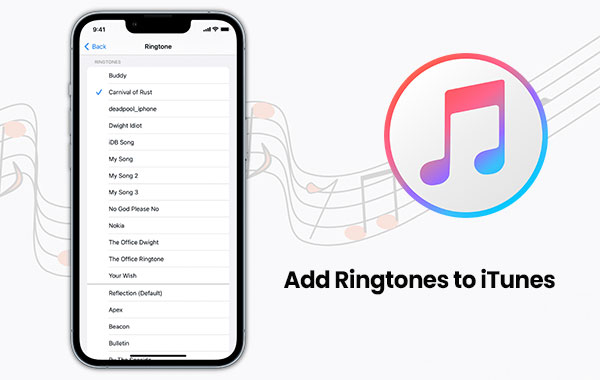
パソコンからiTunesに着信音を追加するのはとても簡単です。以下の簡単な手順に従ってください。
1. 通常どおりにコンピュータで iTunes を開きます。
2. iTunesが開いたら、上部の「ファイル」メニューをクリックし、「ライブラリに追加」を選択します。これで、iTunesに新しいファイルを追加できるようになります。
3. 追加したい着信音を見つけて選択すると、iTunes ライブラリにインポートされます。

これで完了です!これで、iTunesのメディアセクションに着信音が表示されます。iPhoneやiPadと同期して着信音として使用することもできます。( iPhoneでiTunesを使わずにカスタムソングの着信音を設定する方法)
iPhoneの着信音がiTunes Storeで購入したものでない場合は、 iOS Transferのような信頼できるiPhone着信音転送ツールを使うことをお勧めします。これはデスクトッププログラムで、iPhoneからiTunesライブラリに未購入の着信音だけでなく、ビデオ、写真、連絡先、書籍など、未購入のアイテムも追加できます。iPhoneからコンピュータへ、そしてその逆もまた可能です。
つまり、デバイスに保存されているすべての着信音をiTunesに簡単に転送できるということです。さらに、このプログラムはiPhone 16/15/14/13/12/11/X/8/7/6、iPad 10/9/8/Pro/Air/4/mini/2など、全世代のiOSデバイスを幅広くサポートしています。
Windows版とMac版のソフトウェアのダウンロードリンクはこちらです。iPhoneの着信音をiTunesライブラリに同期するには、お使いのコンピュータに適したバージョンのツールをダウンロードしてください。
iOS転送を使用して iTunes に着信音を追加する方法は次のとおりです。
01インストール後、パソコンでソフトウェアを実行し、USBケーブルでiPhoneをパソコンに接続します。すると、プログラムがiPhoneを検出し、接続されたiPhoneのファイルを様々なカテゴリに分けて表示します。

02 「メディア」セクションに移動し、インターフェース上部の「着信音」をクリックすると、iPhoneにあるすべての着信音が読み込まれます。その後、デバイス上のすべての着信音をプレビューできます。プレビュー中にご希望のiPhone着信音を選択し、上部の「エクスポート」>「iTunesライブラリにエクスポート」ボタンをクリックすると、選択した着信音ファイルをiPhoneからiTunesライブラリにすぐに転送または追加できます。
自分だけの着信音を作成できるアプリはたくさんあり、その多くは無料で利用できます。以下に、おすすめのアプリをいくつかご紹介します。
着信音メーカー
着信音メーカーを使えば、音楽ライブラリから曲をトリミングして、簡単にカスタム着信音を作成できます。使いやすく、曲の必要な部分を正確に選択できます。作成した着信音は、数回タップするだけで着信音、アラーム音、テキストメッセージ音として設定できます。
ゼッジ
Zedgeは、無料の着信音、壁紙、通知音の膨大なコレクションを提供しています。カテゴリー別に閲覧したり、特定のサウンドを検索したりできます。また、お手持ちの音楽から着信音を作成することも可能で、シンプルで直感的なインターフェースを備えています。追加料金は一切なく、完全に無料です。
着信音デザイナー 2.0
Ringtone Designer 2.0は、お気に入りの曲から着信音を作成するのに最適です。トラックのトリミングや開始点と終了点の調整も簡単に行えます。使い方も簡単なので、手間をかけずに自分だけの着信音を作りたい方に最適です。
カスタム着信音を持つのは素敵ですね。このチュートリアルでは、iTunesを使わずにiPhoneに着信音を追加し、信頼できる方法でiPhoneでカスタム着信音を作成する方法を学びます。
iTunesを使わずにiPhoneに着信音を追加する8つの方法 [2025]iTunesにカスタム着信音を追加するのはそれほど難しくありませんが、通常の着信音を追加する場合と比べていくつか手順が必要です。簡単なガイドをご紹介します。
1. まず、通常どおり iTunes を開きます。
2. 最新バージョンのiTunesをご使用ください。古いバージョンではカスタム着信音を追加できない場合があります。確認するには、iTunesメニューに移動し、「アップデートを確認」をクリックしてください(ヘルプメニューの下にある場合もあります)。
3. 次に、着信音にしたい曲を選びます。ただし、着信音は数秒しか使えないので、まずは曲を選びましょう。
4. 次に、曲のどの部分を編集したいかを決めます。曲を右クリックし、「曲情報」を選択して「オプション」タブに進みます。ここで開始時間と終了時間を設定できます。ただし、30秒を超えないようにしてください。完了したら「OK」をクリックします。
5. 次に、iTunesでAAC形式の着信音が必要になります。曲を選択し、「ファイル」メニューの「変換」をクリックし、「AACバージョンを作成」を選択します。すると、iTunesが着信音として使用できる新しいバージョンの曲を作成します。
6. 変換が完了すると、曲が2つのバージョンに分かれます。混乱を避けるため、元のバージョンを削除してください。元のバージョンを右クリックし、「ライブラリから削除」を選択してください。

これで完了です!これでiTunesにカスタム着信音を追加できました。少し手順はかかりますが、一度コツをつかめばそれほど難しくはありません。( [ガイド] 簡単な手順でiTunesライブラリにビデオを追加する方法)
この記事を読んだ後、iPhoneからiTunesに着信音を追加する方法をマスターできたはずです。iPhoneの使用中に他にご質問がある場合は、このサイト上部の検索バーに質問を入力してください。ご満足いただける回答が見つからない場合は、下のコメント欄に直接お知らせください。
関連記事:
iPhoneからパソコンに着信音を転送する2つの効果的な方法





